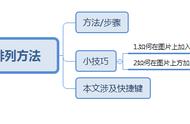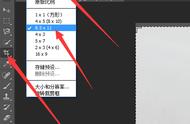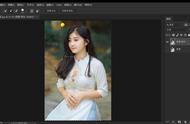·然后来确认一下画面的扩展颜色,现在是白色的背景色,现在已经完成了对话框的设置,点击确定,这样就成功的在图片左侧多出了二百个像素的空间。
·现在要把字画的图片放到这张国画里怎么操作?不过现在遇到了一个问题,这张字画是有角度的,如果直接丢过去就因为透视关系会看的很别扭。这个时候需要用到一个工具,就是裁剪工具里的透视裁剪工具。
·找到裁剪工具,鼠标右击弹出选项,选择透视裁剪工具。透视裁剪工具怎么使用?现在画框上框选一个基本的裁剪框,这个时候可以利用鼠标拖拽四个端点来对应到字画的四个角落。这里如果怕对不准可以使用放大工具把画面拉近,上期讲过就不再多说了。

·然后用鼠标调节锚点到此画的四个角落,这个时候如果想要移动画面,按住空格键鼠标拖动就可以了。
·当定完裁剪框以后按下回车键来完成裁剪,这个时候就会发现字画的角度也就是透视自动修正了,现在就可以把字移过去了。

·点击菜单栏里的选择,点击全部,之后选择编辑中的拷贝。拷贝完成之后回到国画的这张图片,选择编辑,选择粘贴。这个时候发现贴过来的图片颜色很突兀,如果想要改变颜色可以使用一个很简单的质量,在菜单栏中选择头像,选择调整,选择阈值,点选它,这样这张图片就可以变成一个黑白色的状态。
·在阈值的对话框里会发现一个小三角的滑块,它是可以调节黑色和白色的比例。现在来滑动一下,向右滑动会发现黑色的面积会越来越多,相反向左滑动会发现白色的面积会越来越多。这个步骤一般都是一边拖动滑块一边来观察,能够让字很清楚的呈现就可以了。

·当调整好阈值之后直接点击确定,在左上角找到移动工具,把这些字移动到一个理想的位置。如果觉得字的长宽比例需要调整,可以在菜单栏的左上角找到编辑,找到自由变化,操作变形框来调节就可以了。调节完以后按动回车键或者是右上角的对号就可以完成这一步操作。
今天简单的图片合成就做完了,下期见,拜拜。
,